发布时间:2021-10-28 15: 26: 54
色彩通过色相、明度和饱和度三项属性影响着我们的视觉,拍照过程中或后期制作中通过对不同属性的把握可以使图片有不同的信息表达。三种属性中,饱和度是非常关键的一项,通过饱和度我们可以突出主要内容,以及渲染情绪等。当我们想要美化花草图片时,利用PhotoZoom Pro 8的“预设”效果便能快速的制作出效果。
下面就让我们来看看PhotoZoom Pro 8是如何具体操作的吧!
一、导入图片
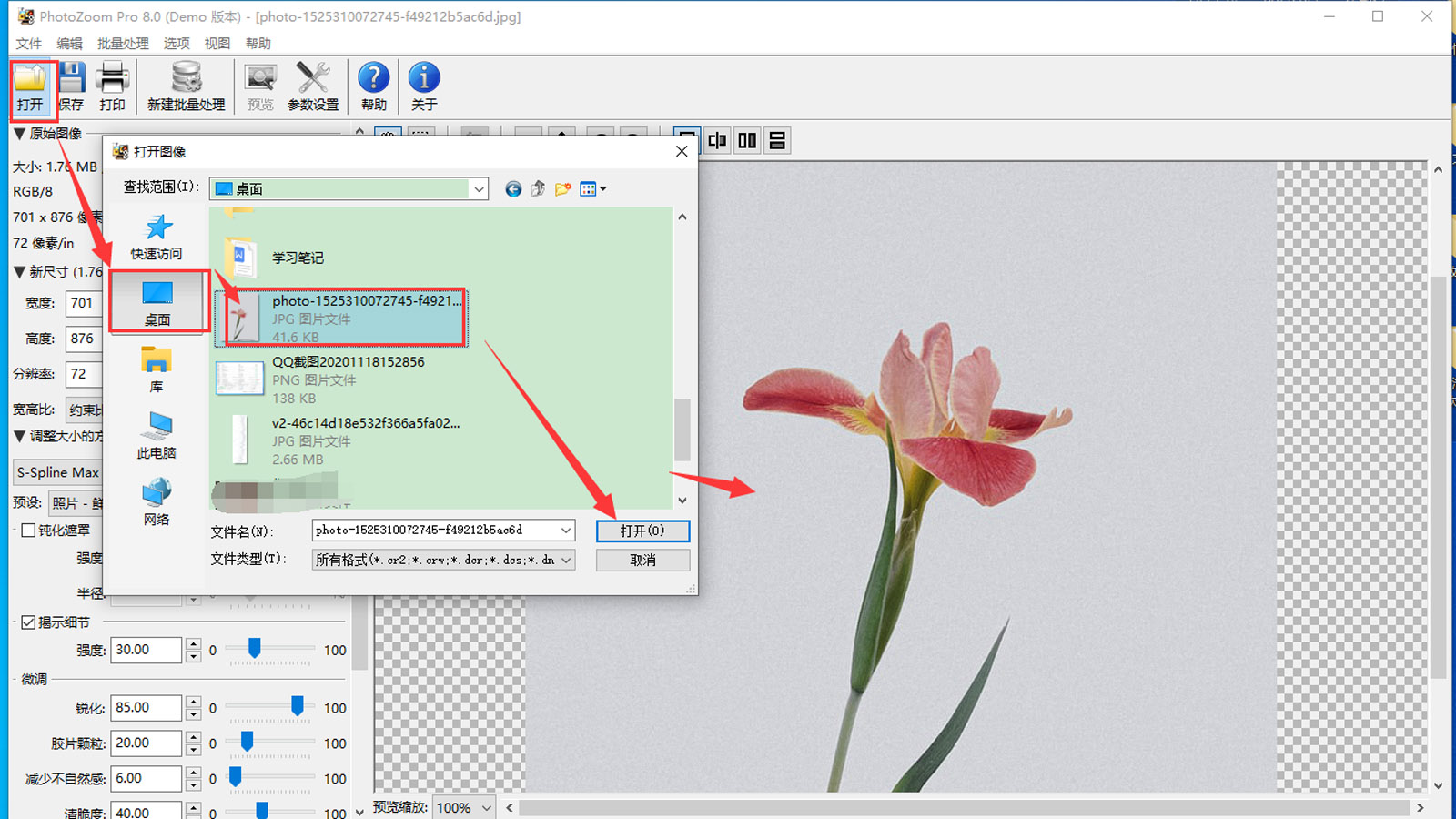
打开PhotoZoom Pro 8主界面,单击“打开”,在弹窗内找到需要处理的图片,单击“打开”,便能将图片导入软件内。
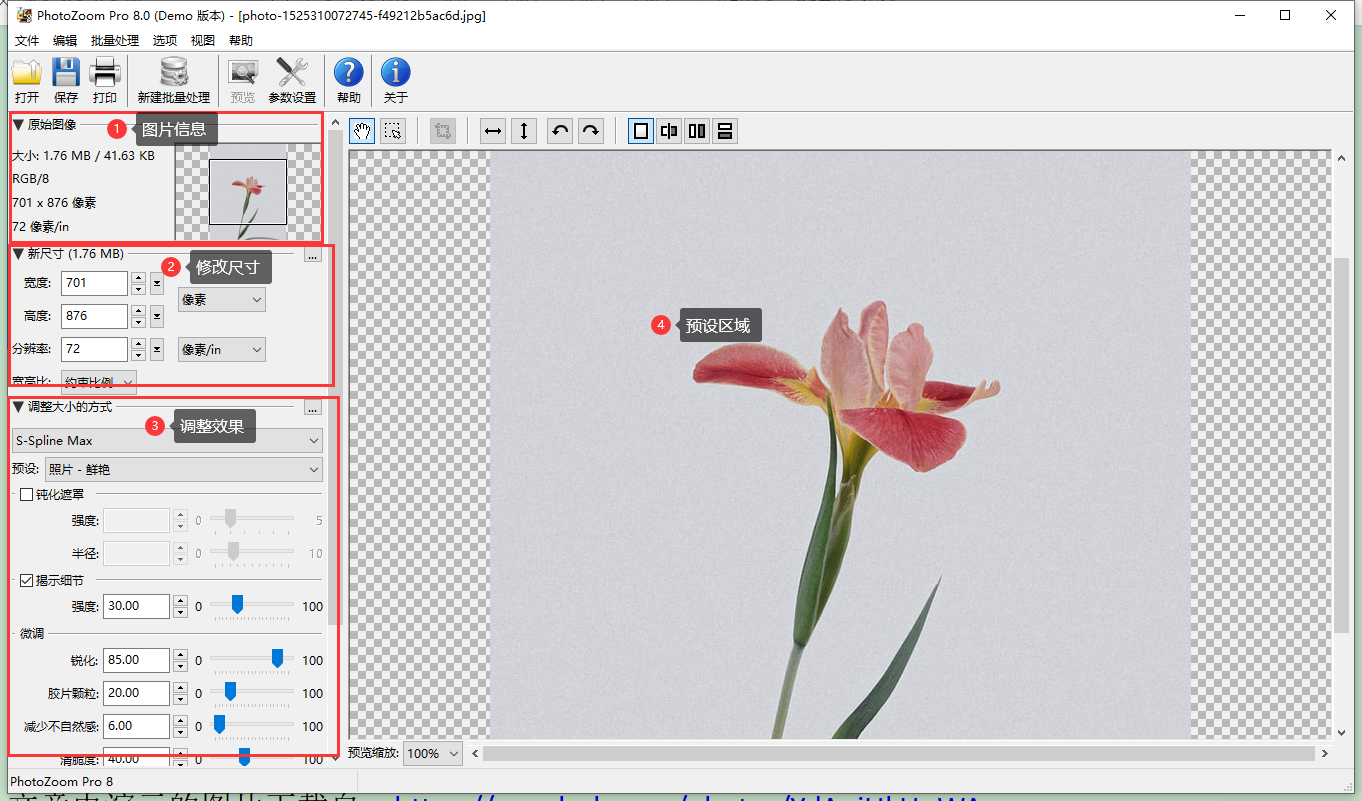
在主界面“原始图像”区域,可以查看图片原始基本信息,以及缩略图。通过缩略图的导航框,可以选定预设窗口显示内容;在“新尺寸”区域可以修改图片尺寸大小;“调整大小方式”便是制作效果的区域。
二、制作效果
1.添加“预设”效果
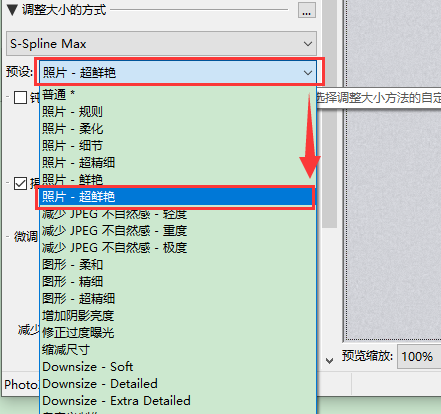
于PhotoZoom Pro 8“调整大小方式”位置,展开“预设”效果,这里效果非常丰富,如超精细、鲜艳、超鲜艳等,直接选择“超鲜艳”。单击“预设窗口”对比按钮,可以查看对比效果(如图4)。
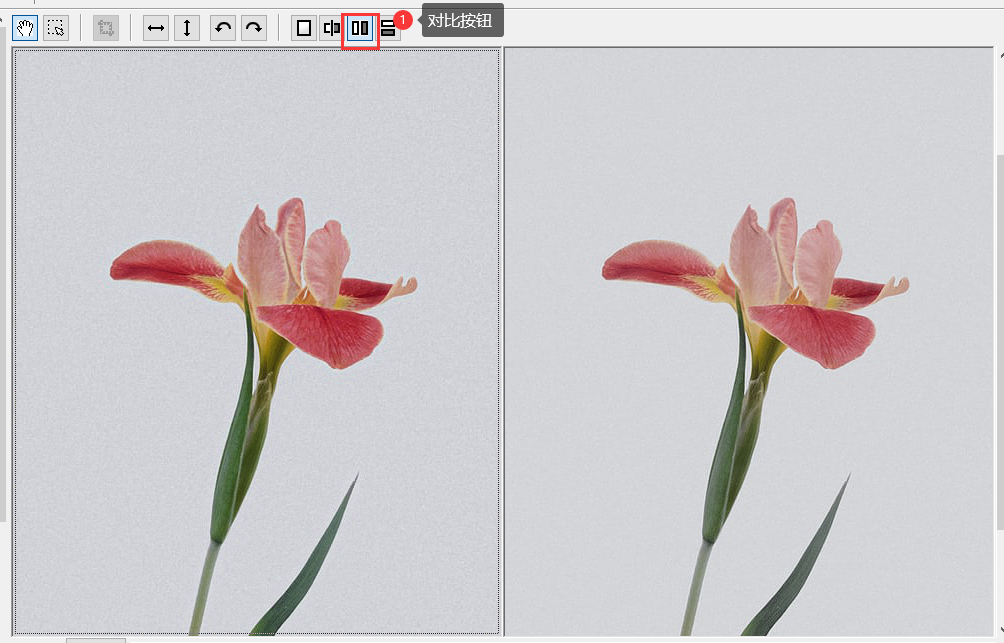
左侧为添加了“超鲜艳”的效果,右侧为原图。
2.手动添加效果
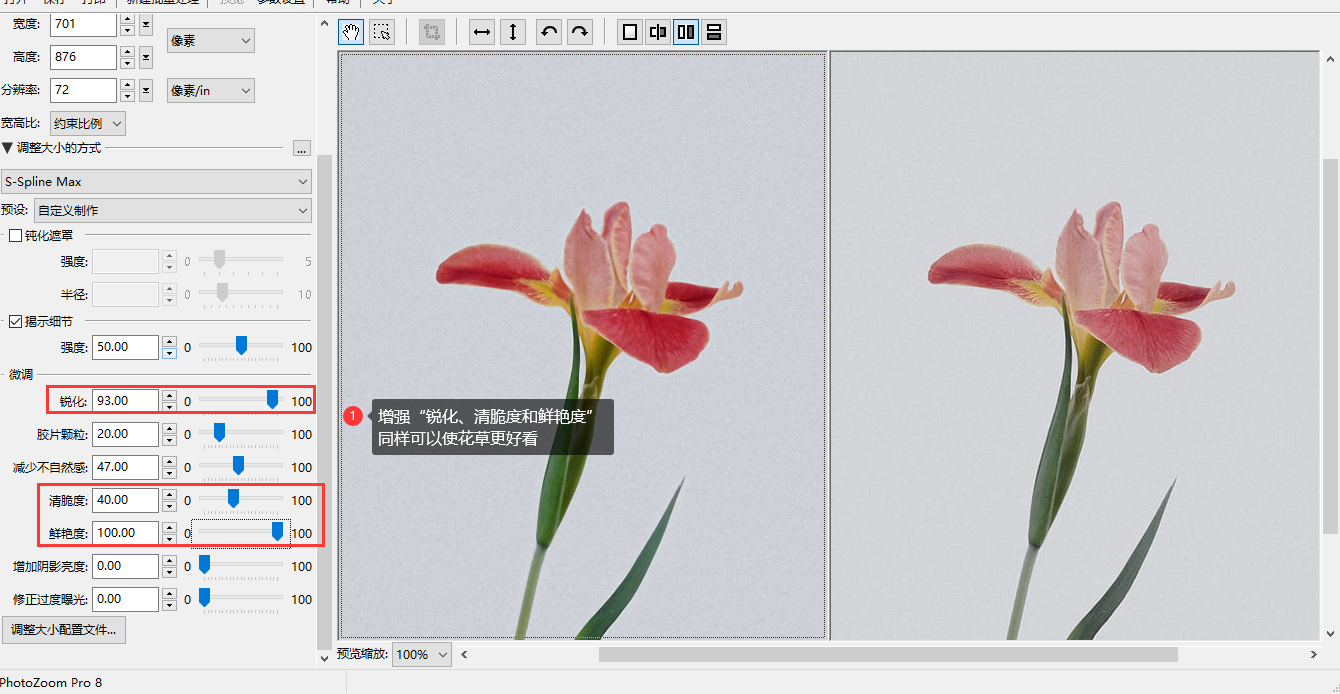
对于饱和度的手动调节,我们主要设置三方面的参数,分别是锐化、清脆度和鲜艳度。当参数增加时,饱和度也随之增强,反之则会减弱。我们还可以通过其他设置项,如增加“阴影亮度”来使图片更具立体感,或“修正过渡曝光”等。
三、保存图片

设置完毕,直接单击“保存”按钮,设置文件保存路径、文件名以及格式即可。
简单总结,图片的饱和度对图片是否鲜艳是非常重要的属性,我们可以利用PhotoZoom Pro 8“调整大小的方式——预设”效果来快速为花草图片制作鲜艳的美化效果。或者使用手动调节“锐化、清脆度和鲜艳度”参数来丰富图片效果,当参数增加时,鲜艳效果越明显。
更多有关图片美化技巧,快来PhotoZoom Pro 中文官网下载正版软件体验吧!
作者:伯桑
展开阅读全文
︾